![]() Перед обращением в службу поддержки клиентов
Перед обращением в службу поддержки клиентов
![]() Сообщения об ошибках на панели оператора
Сообщения об ошибках на панели оператора
![]() Возврат автозагрузчика на обслуживание
Возврат автозагрузчика на обслуживание
При работе с автозагрузчиком могут возникать самые разные ошибки: от простых проблем с соединением до серьезных аппаратных сбоев. Прежде чем возвращать автозагрузчик, попробуйте решить возникшую проблему самостоятельно, выполнив некоторые основные рекомендации по поиску и устранению неисправностей.
Для автозагрузчика Dell PowerVault 124T отсутствуют рекомендации по текущему техническому обслуживанию, кроме чистки ленточного накопителя.
Панель оператора на передней панели автозагрузчика предоставляет ограниченные возможности поиска и устранения неисправностей. Программа Модуль удаленного управления предоставляет более подробную информацию о текущем состоянии автозагрузчика и его предыдущей работе и является более полезным инструментом поиска и устранения неисправностей.
 |
ПРЕДУПРЕЖДЕНИЕ. При необходимости выключить и включить питание автозагрузчика включать питание следует не менее чем через 10 секунд после выключения. Это время необходимо для полной разрядки источника питания и обеспечения полного сброса системы. Если не отвести времени на разрядку, вполне вероятно, что система не сможет правильно загрузиться, а экран ЖК-дисплея останется пустым. Для решения этой проблемы выключите питание и включите его еще раз, подождав не менее 10 секунд. |
В следующей таблице описаны возможные причины проблем, с которыми вы можете столкнуться, и рекомендуемые действия по их устранению.
Проблема |
Возможная причина |
Рекомендуемые действия |
|---|---|---|
На передней панели не отображается информация. |
Произошел отказ соединения с ЖК-дисплеем. |
|
Сообщения об ошибках выводятся на ЖК-дисплее передней панели. |
Произошла ошибка. |
|
Медленно работает автозагрузчик. |
Неправильно сконфигурирован автозагрузчик, системное оборудование или программа резервного копирования. |
|
Автозагрузчик не включается. |
Поврежден кабель питания или нарушена работа источника питания. Не включен выключатель на задней панели автозагрузчика. |
|
На передней панели не отображается информация, но световые индикаторы над передней панелью горят. |
Автозагрузчик отключился в результате кратковременного перерыва питания, а затем включился до полного разряда источника питания. |
|
Нет связи автозагрузчика с узлом по шине SCSI. |
Связь нарушена из-за неисправности кабелей SCSI. |
|
Стример реагирует на команды хоста, передаваемые по шине SCSI, а автозагрузчик на них не реагирует. |
Связь нарушена из-за проблемы в конфигурации. |
|
Нет связи автозагрузчика с узлом по сети Ethernet. |
Связь нарушена из-за проблемы с кабелями Ethernet или конфигурацией сети. |
|
Прикладное программное обеспечение выдает сообщение о сбое поиска какого-то конкретного носителя, или не может переместить какой-то конкретный носитель в соответствии с полученным запросом. |
Отсутствует программа резервного копирования или данные инвентаризации автозагрузчика. |
|
Прикладное программное обеспечение выдает ошибку при чтении какого-то конкретного носителя или при записи на него. |
Текущий носитель поврежден или внутренний ленточный накопитель требует чистки. |
|
Происходят другие сбои. |
|
|
Панель оператора служит для ввода команд оператором и для вывода состояния системы и информации об ошибках. При возникновении ошибки в оборудовании автозагрузчика генерируется уникальный для Dell PowerVault 124T код ошибки. Коды ошибок выводятся на панели оператора вместе с кратким описанием ошибки. Дополнительную информацию и рекомендуемые действия для всех кодов ошибок Dell PowerVault 124T см. в таблице 2.
Ошибки, генерируемые внутренним ленточным накопителем, отображаются в соответствии с промышленным стандартом TapeAlerts. Ошибки TapeAlerts также выводятся на панели оператора вместе с кратким описанием. Дополнительную информацию и рекомендуемые действия для кодов TapeAlerts см. в таблице 3.
Ошибками называются проблемы, возникающие в процессе эксплуатации автозагрузчика. Они не дают автозагрузчику нормально завершить выполнение какого-либо действия. В случае возникновения ошибки возможны два варианта:
Сообщение об ошибке выводится на панели оператора или на экране модуля удаленного управления.
Cообщение об ошибке не выдается, но автозагрузчик не может завершить выполняемое действие.
Если не происходит ни одно из этих событий, система генерирует журнал ошибки. Эти журналы ошибок можно использовать для определения типа ошибки, времени ее возникновения и тех узлов автозагрузчика, на работу которых она влияет. Для автозагрузчика и внутреннего ленточного накопителя генерируются журналы ошибок разного типа.
В журналы автозагрузчика заносится информация об ошибках, связанных с автозагрузчиком и перемещением в нем картриджа.
В журналы TapeAlert заносится информация об ошибках ленточного накопителя, находящегося внутри автозагрузчика.
Существует три способа получения информации из журналов ошибок автозагрузчика:
использование панели оператора;
использование экрана модуля удаленного управления;
сохранение подробных журналов в текстовом файле с помощью модуля удаленного управления (для диагностики по телефону).
Дополнительную информацию и рекомендуемые действия для всех кодов ошибок Dell PowerVault 124T см. в таблице 2.
Просмотр журнала устойчивых ошибок на передней панели:
На ЖК-дисплее передней панели выберите путем прокрутки Diagnostics (Диагностика), а затем нажмите кнопку Enter (Ввод). Откроется подменю Diagnostics (Диагностика).
В подменю Diagnostics (Диагностика) выберите путем прокрутки Error Logs (Журналы ошибок), а затем нажмите кнопку Enter (Ввод). Появится подменю Error Log (Журнал ошибок).
В подменю Error Logs (Журналы ошибок) выберите путем прокрутки Hard (Устойчивые), а затем нажмите кнопку Enter (Ввод). Будет выведена информация из журнала.
Записи журнала устойчивых ошибок можно прокручивать вверх и вниз. Больший номер события присваивается более новым записям.
Просмотр журнала устойчивых ошибок и сохранение всех журналов при помощи модуля удаленного управления:
В модуле удаленного управления щелкните заголовок Diagnostics (Диагностика). Появится экран Diagnostics (Диагностика).
Для вывода журнала устойчивых ошибок выберите View Logs (Просмотреть журналы). Больший номер события присваивается более новым записям.
Файлы с подробной информацией особенно полезны при звонке в службу поддержки. Для сохранения журналов в локальном текстовом файле выберите Save Logs (Сохранить журналы).
Тип ошибки |
Описание |
Рекомендуемое действие |
|---|---|---|
Типы сбоев операционной системы автозагрузчика |
||
01 |
Ресурс удален | Ошибки 01—25 указывают на возникновение непредвиденного события во внутренней операционной системе автозагрузчика. Внутренняя операционная система автозагрузчика называется ThreadX, поэтому некоторые сообщения об ошибках могут иметь префикс «TX». В случае такого события выполните следующие действия.
|
02 |
Ошибка пула | |
03 |
Ошибка указателя | |
04 |
Ошибка ожидания | |
05 |
Ошибка размера | |
06 |
Ошибка группы | |
07 |
Отсутствует тайм-аут события | |
08 |
Ошибка параметра | |
09 |
Ошибка очереди | |
0A |
Очередь пуста | |
0B |
Очередь заполнена | |
0C |
Ошибка семафора | |
0D |
Тайм-аут семафора | |
0E |
Ошибка потока | |
0F |
Ошибка приоритета | |
10 |
Ошибка запуска | |
11 |
Ошибка удаления | |
12 |
Ошибка возобновления | |
13 |
Ошибка вызова | |
14 |
Ошибка приостановки | |
15 |
Ошибка таймера | |
16 |
Ошибка такта | |
17 |
Ошибка активации | |
18 |
Ошибка порога | |
19 |
Приостановка отменена | |
1A |
Ошибка пула блока | |
1B |
Сбой функции очереди | |
1C |
Сбой функции семафора | |
1D |
Сбой функции таймера | |
1F |
Сбой функции потока | |
20 |
Команда запущена | |
21 |
Системный сбой | |
22 |
Система занята |
|
23 |
Системный тайм-аут |
|
24 |
Программная ошибка |
|
25 |
Аппаратная ошибка |
|
Типы ошибок сообщения |
||
26 |
Ошибка идентификатора отправителя сообщения (задачи) |
|
27 |
Неверный тип сообщения |
|
28 |
Неверный параметр сообщения |
|
Типы ошибок стека и повреждения глобальных данных |
||
29 |
Недействительный элемент |
|
2A |
Недействительное состояние элемента |
|
2B |
Неправильная таблица элемента | |
2C |
Неправильные глобальные данные | |
2D |
Неправильные данные стека | |
2E |
Низкий уровень стека задачи | |
2F |
Переполнение стека задачи | |
Типы ошибок выключения и нарушения работы системы |
||
30 |
Сбой самотестирования при включении питания |
|
31 |
Контрольный таймер |
|
32 |
Событие питания | |
33 |
Сбой — отключение питания | |
34 |
Перегрузка системы | |
35 |
Производительность системы | |
36 |
Асинхронный останов | |
Типы прочих ошибок системы |
||
37 |
Ошибка чистки системы | Чистящее гнездо занято.
|
38 |
Внутренняя ошибка аппаратных средств I2C системы | Посетите веб-сайт support.dell.com. |
39 |
Ошибка пределов диагностики автозагрузчика | Эта ошибка может возникать в результате сбоя диагностической проверки.
|
Типы ошибок стримера |
||
3A |
Ошибка сброса стримера | Проверьте журнал TapeAlert, в него может быть занесена более подробная информация об ошибке. Список рекомендуемых действий см. в таблице 3. |
3B |
Аппаратная ошибка стримера | |
3C |
Требуется чистка стримера |
|
3D |
Общая ошибка устройства |
|
3E |
Ошибка загрузки устройства |
|
3F |
Ошибка извлечения устройства | |
Ошибки устройства и носителей |
||
40 |
Ошибка поточной обработки носителя |
|
41 |
Ошибка завершения поточной обработки носителя | |
42 |
Ошибка информации носителя (MAM) | |
43 |
Недопустимый тип носителя | |
44 |
Срок использования чистящего носителя истек | |
45 |
Неизвестная ошибка носителя | |
46 |
Ошибка устройства или носителя | |
Типы прочих ошибок |
||
47 |
Ошибка контрольной суммы ЭСППЗУ | Посетите веб-сайт support.dell.com. |
48 |
Ошибка определения движения вентилятора |
|
49 |
Автономный режим | Система управления диагностикой. Никакие действия не требуются. |
4A |
Извлечение невозможно из-за блокировки на узле | Программа резервного копирования узла выдала команду PREVENT/ALLOW MEDIUM REMOVAL, зачастую называемую блокировкой программным обеспечением узла.
|
4B |
Открыта передняя панель | Из соображений безопасности все двигатели, включая захват и систему вращения магазина, отключены.
|
4C |
Перегрев |
|
Типы ошибок стека TCP/IP и заданий |
||
50 |
Ошибка стека IP |
|
51 |
Ошибка распределения памяти стека IP | |
52 |
Не удается освободить память в стеке IP | |
53 |
Ошибка Stack DTrap | |
Типы ошибок задания загрузчика |
||
60 |
Сбой инициализации накопителя |
|
61 |
Ошибка входа в устройство | |
62 |
Ошибка выхода из устройства или непредвиденная ошибка | |
63 |
Сбой команды устройства | |
64 |
Превышено время ожидания ответа устройства | |
65 |
Команда удалена из очереди | |
66 |
Диспетчер устройства в состоянии ошибки | |
67 |
Сообщение «Устройство не готово» | |
68 |
Сбой перемещения при автоматической очистке |
|
69 |
Повторная попытка извлечения устройства |
|
6D |
Ошибка связи устройства |
|
6E |
Ошибка связи устройства | |
6F |
Ошибка связи загрузчика | |
Типы ошибок обновления кода |
||
70 |
Сбой отправки команды CUP на устройство или нет ответа от устройства |
|
71 |
Сбой отправки CUP | |
72 |
Сбой обновления устройства, обнаружен носитель | |
73 |
Слишком большой размер образа в заголовке | |
74 |
Сбой стирания блока | |
75 |
Сбой программирования флэш-памяти | |
76 |
Поврежден заголовок | |
77 |
Ошибка контрольной суммы | |
78 |
Превышено время ожидания при выполнении CUP | |
79 |
Сброс в процессе обновления устройства | |
7A |
Непредусмотренный сброс устройства | |
7B |
Непредусмотренное сообщение от PSP | |
7C |
Сбой проверки специализации или версии | |
7D |
Ошибка SCSI во время выполнения команды записи в буфер | |
7E |
Сбой обнаружения и исправления ошибок без сжатия | |
7F |
Преждевременное завершение обработки образа | |
Типы ошибок задания сервера SCSI |
||
80 |
Получен непредусмотренный ответ или данные |
|
81 |
Сбой отправки устройством | |
Типы аппаратных ошибок сервопривода подъемника |
||
92 |
Ошибочный флаг подъемника |
|
93 |
Сбой датчика подъемника | |
97 |
Сбой калибровки подъемника | |
98 |
Заклинивание калибровки подъемника | |
99 |
Не найден подъемник | |
9B |
Ошибка позиционирования подъемника | |
Типы ошибок сервопривода захвата и магазина |
||
A0 |
Ошибка сервопривода |
|
A1 |
Зарезервированный код ошибки | |
A2 |
Ошибка времени ожидания сервопривода | |
A3 |
Ошибка позиционирования | |
A4 |
Сервопривод не откалиброван | |
A5 |
Исходный элемент пуст |
|
A6 |
Отсутствует магазин |
|
A7 |
Почтовый слот заполнен |
|
A8 |
Целевой элемент заполнен |
|
A9 |
Захват заполнен |
|
AA |
Ошибка датчика наличия кассеты в захвате | |
AB |
Ошибка датчика пути стримера |
|
AC |
Ошибка датчика дверцы почтового слота |
|
AD |
Ошибка соленоида почтового слота | |
AE |
Ошибка инициализации сервосистемы |
|
AF |
Событие, подлежащее записи в журнал ошибок для сведения | Используется для анализа последовательности ошибок запуска сервосистемы/двигателя в журнале нерегулярных ошибок. Следующие непосредственно далее записи об ошибках указывают характер конкретной ошибки двигателя/положения.
|
| Типы аппаратных ошибок сервопривода захвата | ||
B0 |
Ошибка датчика вращения |
|
B1 |
Не найден флаг вращения | |
B2 |
Ошибочный флаг вращения | |
B3 |
Ошибка датчика перемещения | |
B4 |
Ошибка датчика перемещения 1 | |
B5 |
Ошибка датчика перемещения 2 | |
B6 |
Ошибка флага перемещения | |
B7 |
Сбой калибровки вращения | |
B8 |
Сбой калибровки перемещения | |
B9 |
Сбой вращения | |
BA |
Сбой перемещения | |
BB |
Сбой положения вращения | |
BC |
Сбой положения перемещения | |
BD |
Ошибка выпадения картриджа из захвата |
|
BE |
Ошибка пропуска картриджа захватом | |
BF |
Ошибка застревания картриджа в захвате | |
Типы ошибок двигателя сервосистемы |
||
C0 |
Ошибка двигателя |
|
C1 |
Программная ошибка двигателя | |
C2 |
Аппаратная ошибка двигателя | |
C3 |
Ошибка сегмента двигателя | |
C4 |
Ошибка положения двигателя | |
C5 |
Ошибка направления двигателя | |
C6 |
Ошибка отклонения двигателя | |
C7 |
Двигатель поврежден | |
C8 |
Ошибка разгона двигателя | |
C9 |
Шум в двигателе | |
CA |
Ошибка поиска двигателя | |
CB |
Пропущен шаг двигателя | |
CC |
Двигатель застопорен | |
CD |
Двигатель заклинен | |
CE |
Ошибка застревания штыря перевода двигателя | |
CF |
Асинхронный останов двигателя | |
Типы аппаратных ошибок магазина |
||
D0 |
Сбой выталкивания магазина |
|
D1 |
Неисправен датчик наличия магазина | |
D2 |
Неисправен кулачковый датчик положения магазина |
|
D3 |
Ошибка датчика магазина 1 | |
D4 |
Ошибка датчика магазина 2 | |
D5 |
Отсутствует флаг магазина | Ошибки магазинов могут возникать, если датчику магазина не удается обнаружить флаги податчика картриджей во время вращения магазина. Это может быть вызвано проблемой с флагом податчика картриджей, проблемой с датчиком, физическим заклиниванием магазина или проблемой выравнивания датчика при неправильной вставке магазина.
|
D6 |
Ошибочный флаг магазина | |
D7 |
Не найдено нулевое гнездо | |
D8 |
Обнаружено несколько нулевых гнезд | |
D9 |
Ошибка допуска шага магазина | |
DA |
Сбой калибровки магазина | |
DB |
Магазин потерян | |
DC |
Ошибка позиционирования магазина | |
DD |
Недействительный тип слота магазина | |
DE |
Ошибка положения (общая) слота магазина | |
DF |
Ошибка застревания магазина | |
Типы системных событий |
||
E8 |
Событие обновления часового пояса | Пользователь обновил настройку часового пояса. Никакие действия не требуются. |
E9 |
Событие обновления времени | Системное время изменено. Никакие действия не требуются. |
Типы ошибок передней панели |
||
EA |
Ошибка: ЖК-дисплей занят | Возможно, возникла проблема с контроллером ЖК-дисплея, программная ошибка или ошибка связи.
|
EB |
Ошибка перехода ЖК-дисплея | |
EC |
Ошибка в имени пользователя/пароле | С передней панели введены ошибочные данные для входа в систему.
|
ED |
Ошибка сокета при передаче по протоколу SNTP | |
Типы ошибок устройства считывания штрих-кода |
||
F0 |
Ошибка инициализации устройства считывания штрих-кода |
|
F1 |
Аппаратная ошибка устройства считывания штрих-кода | |
F2 |
Ошибка скорости передачи информации устройством считывания штрих-кода | |
F3 |
Ошибка подтверждения установления связи с устройством считывания штрих-кода | |
F4 |
Недопустимый ответ или помехи при ответе устройства считывания штрих-кода | |
F5 |
Ошибка контрольной суммы | Этикетка со штрих-кодом содержит неполные данные или произошел сбой контрольной суммы штрих-кода.
|
F6 |
Ошибка считывания штрих-кода | Отсутствует этикетка со штрих-кодом.
|
F7 |
Ошибка: несоответствие штрих-кода |
|
F8 |
Ошибка: дубликат этикетки со штрих-кодом | Обнаружен дубликат штрих-кода. |
Типы диагностических ошибок |
||
F9 |
Сбой диагностической проверки |
|
FA |
Ошибка диагностики, устройство защищено от записи |
|
FB |
Ошибка диагностики, установлена чистящая лента | |
FC |
Диагностика, запрос загрузки ленты | Приглашение вставить картридж вручную — необходимо для проверки. |
FD |
Диагностика, неизвестный формат ленты |
|
FE |
Диагностика, недопустимая конфигурация | Это сообщение указывает на то, что для проведения проверки необходимо как минимум два носителя.
|
Существует три способа получения информации из журналов TapeAlert:
использование панели оператора;
использование экрана модуля удаленного управления;
сохранение подробных журналов в текстовом файле с помощью модуля удаленного управления (для диагностики по телефону).
Дополнительную информацию и рекомендуемые действия для кодов TapeAlerts см. в таблице 3.
Просмотр журнала TapeAlert на передней панели:
На ЖК-дисплее передней панели выберите путем прокрутки Diagnostics (Диагностика), а затем нажмите кнопку Enter (Ввод). Откроется подменю Diagnostics (Диагностика).
В подменю Diagnostics (Диагностика) выберите пункт TapeAlert Logs (Журналы TapeAlert) и нажмите клавишу Enter (Ввод). Будет выведен журнал TapeAlert.
Записи журнала TapeAlert можно прокручивать вверх и вниз. Больший номер события присваивается более новым записям.
В каждой записи журнала TapeAlert с помощью прокрутки можно просмотреть дату и время возникновения ошибки, штрих-код использовавшейся в этот момент ленты (если используются этикетки со штрих-кодами и устройство считывания штрих-кодов включено) и флаги TapeAlert, установленные во время события.
Для отображения всех комбинаций кодов TapeAlert для события используется двоичное представление. Шестнадцатеричное представление TapeAlert из 16 символов делится 64 бита (16 x 4 = 64), по одному на каждое возможное сообщение TapeAlert. Распределение битов сообщения TapeAlert и примеры приведены на рисунке ниже. В первом примере ленточный накопитель требует чистки. Во втором примере была предпринята попытка чистки с использованием недопустимого чистящего картриджа.
 |
ПРИМЕЧАНИЕ. Представление всех сообщений TapeAlert в двоичном виде см. в таблице 3. Как показано в следующем примере, одновременно могут устанавливаться несколько сигналов TapeAlert: |
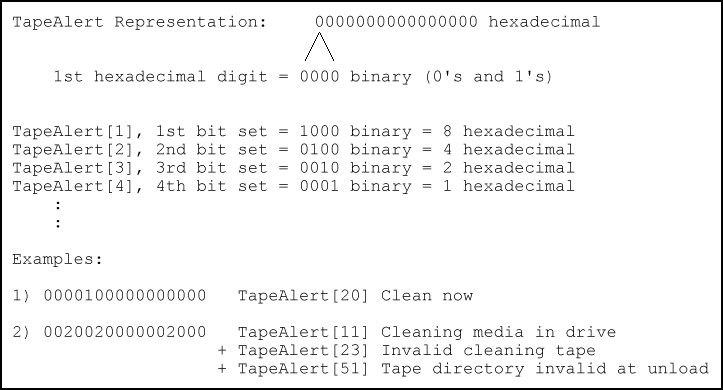
Просмотр журнала TapeAlert и сохранение всех журналов при помощи модуля удаленного управления:
В модуле удаленного управления щелкните заголовок Diagnostics (Диагностика). Появится экран Diagnostics (Диагностика).
Выберите TapeAlert Logs (Журналы TapeAlert), чтобы отобразить журнал TapeAlert. Больший номер события присваивается более новым записям.
 |
ПРИМЕЧАНИЕ. Эта возможность особенна удобно для выявления потенциально непригодных носителей. При выводе на экран отображается история сообщений TapeAlert для модуля, текущие сообщения TapeAlert, выданные устройством, а также история сообщений TapeAlert для каждого картриджа с момента его установки в автозагрузчик. |
Файлы с подробной информацией особенно полезны при звонке в службу поддержки. Для сохранения журналов в локальном текстовом файле выберите Save Logs (Сохранить журналы).
Сообщение TapeAlert |
Стандартное сообщение в приложении |
Возможная причина ошибки |
Рекомендуемое действие |
|---|---|---|---|
Drive TAflag[01] Read Warning Запись в журнале TapeAlert: |
Ленточному накопителю не удается считать данные. Данные не потеряны, однако характеристики ленты ухудшились.
Серьезные ошибки при считывании данных устройством. Проблема может быть вызвана повреждением носителя или устройства. | ||
Drive TAflag[02] Write Warning Запись в журнале TapeAlert: |
Ленточному накопителю не удается записать данные. Данные не потеряны, однако емкость ленты уменьшилась. | Серьезные ошибки при записи данных устройством. Проблема может быть вызвана повреждением носителя или устройства. |
|
Drive TAflag[03] Hard Error Запись в журнале TapeAlert: |
Операция прервана из-за ошибки чтения или записи данных, устройство не может устранить ошибку. | На устройстве возникла устойчивая ошибка чтения или записи. Проблема может быть вызвана повреждением носителя или устройства. |
|
Drive TAflag[04] Media Запись в журнале TapeAlert: |
Угроза целостности данных. Скопируйте с этой ленты все необходимые данные. Больше не пользуйтесь этой лентой. | Дальнейшее чтение носителя и запись на него невозможны, характеристики носителя значительно ухудшились. |
|
Drive TAflag[05] Read Failure Запись в журнале TapeAlert: |
Повреждена лента или устройство. | Устройству не удается считать данные с ленты. |
|
Drive TAflag[06] Write Failure Запись в журнале TapeAlert: |
Используется лента из некондиционной партии или неисправен ленточный накопитель. | Устройству не удается записать данные на ленту. |
|
Drive TAflag[07] Media Life Запись в журнале TapeAlert: |
Истек расчетный срок службы картриджа. | Срок службы носителя превышает заданный. | Скопируйте необходимые данные на другую ленту. Старую ленту утилизируйте. |
Drive TAflag[08] Not Data Grade Запись в журнале TapeAlert: |
Картридж не предназначен для хранения данных. Сохранность данных на нем не гарантируется. | Устройству не удалось считать информацию системы распознавания носителя (MRS) | Используйте картридж, предназначенный для хранения данных. |
Drive TAflag[09] Write Protect Запись в журнале TapeAlert: |
Попытка записи на защищенный от записи картридж. | Попытка выполнения команды записи на защищенную от записи ленту. | Снимите защиту от записи или выберите другую ленту. |
Drive TAflag[10] No Removal Запись в журнале TapeAlert: |
Невозможно извлечь картридж: идет работа ленточного накопителя. Дождитесь завершения операции и извлеките картридж. | Была предпринята попытка извлечь картридж вручную или автоматически, однако картридж заблокирован. |
|
Drive TAflag[11] Cleaning Media Запись в журнале TapeAlert: |
В устройство установлен чистящий картридж. | В устройстве находится чистящий картридж. | |
Drive TAflag[12] Unsupported Format Запись в журнале TapeAlert: |
Предпринята попытка загрузить картридж, который не поддерживается устройством. | Попытка загрузки ленты неподдерживаемого формата (например, неформатированный носитель типа IV в устройстве VS160). | Выберите ленту, формат которой соответствует типу устройства. |
Drive TAflag[13] Recoverable Mechanical Cartridge Failure Запись в журнале TapeAlert: |
Операцию не удалось выполнить из-за механического повреждения ленты в устройстве. | Лента зажата или оборвалась, либо произошло другое механическое повреждение картриджа в устройстве, носитель из которого можно извлечь. | Старую ленту утилизируйте. Повторите операцию с другой лентой. |
Drive TAflag[14] Unrecoverable Mechanical Cartridge Failure Запись в журнале TapeAlert: |
Операцию не удалось выполнить из-за механического повреждения ленты в устройстве. | Лента зажата или оборвалась, либо произошло другое механическое повреждение картриджа в устройстве, носитель из которого нельзя извлечь. | Старую ленту утилизируйте. Повторите операцию с другой лентой. |
Drive TAflag[15] Memory Chip In Cartridge Failure Запись в журнале TapeAlert: |
Сбой памяти в картридже — снижение производительности картриджа. Больше не записывайте информацию на этот картридж. | Сбой микросхемы памяти в картридже. | Замените картридж. |
Drive TAflag[16] Forced Eject Запись в журнале TapeAlert: |
Сбой операции в результате извлечения картриджа вручную во время активного чтения или записи ленточным накопителем. | Картридж принудительно вынут вручную при активной операции чтения или записи. | Повторите операцию с тем же носителем. |
Drive TAflag[17] Read Only Format Запись в журнале TapeAlert: |
Устройство может только считывать информацию с картриджей такого типа. Картридж будет отображаться как защищенный от записи. | Носитель предназначен только для чтения. | Проверьте язычок защиты от записи на картридже. |
Drive TAflag[18] Tape Directory Corrupted On Load Запись в журнале TapeAlert: |
Поврежден каталог ленты на картридже. Поиск файлов на ленте осложнится. Каталог ленты можно построить заново, для этого нужно считать все данные на картридже. | Ленточный накопитель был выключен, с загруженной лентой, либо каталог ленты не был обновлен в результате устойчивой ошибки. |
|
Drive TAflag[19] Nearing Media Life Запись в журнале TapeAlert: |
Заканчивается расчетный срок службы картриджа. | Вероятно, превышено заданное количество проходов для носителя. |
|
Drive TAflag[20] Clean Now Запись в журнале TapeAlert: |
Ленточный накопитель нуждается в чистке. | Устройство сообщает о загрязнении головки или о необходимости чистки. |
|
Drive TAflag[21] Clean Periodic Запись в журнале TapeAlert: |
Необходима текущая чистка устройства. | Устройство готово к периодической чистке. |
|
Drive TAflag[22] Expired Cleaning Media Запись в журнале TapeAlert: |
Чистящий картридж, использовавшийся для последней чистки устройства, изношен. | Срок действия чистящей ленты закончился. |
|
Drive TAflag[23] Invalid Cleaning Tape Запись в журнале TapeAlert: |
Чистящий картридж, использовавшийся для последней чистки устройства, имеет недопустимый тип. | Использовался чистящий картридж недопустимого типа. |
|
Drive TAflag[24] Retension Requested Запись в журнале TapeAlert: |
Ленточный накопитель запросил операцию перетяжки ленты. | Возникли серьезные проблемы с чтением и записью на ленту, для устранения которых необходимо выполнить цикл перетяжки ленты. |
|
Drive TAflag[25] Dual port Interface Error Запись в журнале TapeAlert: |
Сбой резервного интерфейсного порта ленточного накопителя. | Сбой одного из портов в конфигурации с двумя портами (например, Fibre Channel). | |
Drive TAflag[26] Cooling Fan Failure Запись в журнале TapeAlert: |
Сбой вентилятора охлаждения ленточного накопителя. | Сбой вентилятора в механизме или корпусе ленточного накопителя. | |
Drive TAflag[27] Power Supply Failure Запись в журнале TapeAlert: |
Сбой резервного блока питания в корпусе ленточного накопителя. | Сбой резервного блока питания в корпусе ленточного накопителя или в стойке. | Инструкции по замене блока питания см. в руководстве пользователя корпуса. |
Drive TAflag[28] Power Consumption Запись в журнале TapeAlert: |
Потребляемая мощность ленточного накопителя за пределами указанного диапазона. | Энергопотребление ленточного накопителя за пределами указанного диапазона. | |
Drive TAflag[29] Drive Maintenance Запись в журнале TapeAlert: |
Требуется планово-предупредительное обслуживание ленточного накопителя. | Требуется планово-предупредительное обслуживание устройства (не чистка). | Операции планово-предупредительного обслуживания для устройства см. в руководстве пользователя ленточного накопителя. |
Drive TAflag[30] Hardware A Запись в журнале TapeAlert: |
Аппаратный сбой ленточного накопителя. | Аппаратный сбой ленточного накопителя, для восстановления требуется сброс. |
|
Drive TAflag[31] Hardware B Запись в журнале TapeAlert: |
Аппаратный сбой ленточного накопителя. | Аппаратный сбой устройства, не связанный с чтением-записью или требующий выключения и включения питания для устранения. |
|
Drive TAflag[32] Interface Запись в журнале TapeAlert: |
Возникла проблема ленточного накопителя с клиентским интерфейсом приложения. | Устройство определило ошибку интерфейса. |
|
Drive TAflag[33] Eject Media Запись в журнале TapeAlert: |
Сбой операции. | Действия по устранению ошибки |
|
Drive TAflag[34] Download Fail Запись в журнале TapeAlert: |
В результате попытки использования неподходящего для этого ленточного накопителя встроенного программного обеспечения произошел сбой его загрузки. | Сбой загрузки встроенного программного обеспечения. | Найдите подходящее встроенное программное обеспечение и повторите попытку. |
Drive TAflag[35] Drive Humidity Запись в журнале TapeAlert: |
Влажность в ленточном накопителе превысила допустимые пределы. | Превышены пределы влажности в устройстве. | |
Drive TAflag[36] Drive Temperature Запись в журнале TapeAlert: |
Температура в ленточном накопителе превысила допустимые пределы. | Проблема охлаждения. | |
Drive TAflag[37] Drive Voltage Запись в журнале TapeAlert: |
Напряжение питания ленточного накопителя вышло за пределы указанного диапазона. | Превышены пределы напряжения в устройстве. | |
Drive TAflag[38] Predictive Failure Запись в журнале TapeAlert: |
Прогнозируется аппаратный сбой ленточного накопителя. | Прогнозируется аппаратный сбой устройства. | |
Drive TAflag[39] Diagnostics Required Запись в журнале TapeAlert: |
Возможен аппаратный сбой ленточного накопителя. | Возможно, произошел аппаратный сбой, который можно идентифицировать с применением расширенной диагностики (команда SEND DIAGNOSTIC). |
|
Drive TAflag[50] Lost Statistics Запись в журнале TapeAlert: |
Утеряна статистика носителя. | Питание устройства или библиотеки было включено при загруженной ленте |
|
Drive TAflag[51] Tape Directory Invalid at Unload Запись в журнале TapeAlert: |
Поврежден каталог ленты на только что извлеченном картридже. Поиск файлов на ленте осложнится. | В результате ошибки не удается обновить каталог ленты при извлечении. | Каталог ленты можно построить заново, для этого нужно считать все данные. |
Drive TAflag[52] Tape System Area Write Failure Запись в журнале TapeAlert: |
Сбой записи в системную область только что извлеченного картриджа. | При записи в системную область при извлечении возникли ошибки. |
|
Drive TAflag[53] Tape System Area Read Failure Запись в журнале TapeAlert: |
Не удается считать информацию из системной области при загрузке. | При чтении системной области при загрузке возникли ошибки | Скопируйте данные на другой картридж. |
Drive TAflag[54] No Start Of Data Запись в журнале TapeAlert: |
Не удается найти начало данных на ленте. | Лента повреждена, информация стерта или имеет некорректный формат. |
|
Drive TAflag[55] Loading Failure Запись в журнале TapeAlert: |
Операция прервана, поскольку не удается загрузить носитель и начать заправку ленты. | Устройству не удается загрузить носитель и начать заправку ленты. | Извлеките картридж, осмотрите его, как описано в руководстве по эксплуатации, и повторите операцию. |
Drive TAflag[56] Unrecoverable Unload Failure Запись в журнале TapeAlert: |
Сбой операции: невозможно извлечь носитель. | Устройству не удается извлечь носитель. | Извлеките картридж, если это возможно, осмотрите его, как описано в руководстве по эксплуатации, и повторите операцию. |
Drive TAflag[57] Automation Interface Failure Запись в журнале TapeAlert: |
Возникла проблема между ленточным накопителем и интерфейсом автоматизации. | Устройство определило ошибку интерфейса. |
|
Drive TAflag[58] Firmware Failure Запись в журнале TapeAlert: |
Произошел сброс ленточного накопителя в результате сбоя встроенного программного обеспечения. | Ошибка встроенного программного обеспечения. | |
Drive TAflag[59] WORM Medium - Integrity Check Failed Запись в журнале TapeAlert: |
Ленточный накопитель обнаружил несоответствие в ходе проверки целостности носителя с однократной записью и многократным считыванием. | Возможно, используется испорченный картридж с однократной записью и многократным считыванием. | Используйте другой носитель с однократной записью и многократным считыванием. |
Drive TAflag[60] WORM Medium - Overwrite Attempted Запись в журнале TapeAlert: |
Попытка перезаписи данных на носителе с однократной записью и многократным считыванием. | Приложение не определяет этот носитель как носитель с однократной записью и многократным считыванием. |
|
Если потребуется возвратить автозагрузчик или его компонент производителю для обслуживания, обратитесь на сайт support.dell.com. Далее описаны процедуры подготовки автозагрузчика к отправке, извлечения из стойки и упаковки.
Извлеките из устройства все кассеты.
Выключите питание автозагрузчика на передней панели.
Отсоедините кабели питания, Ethernet и SCSI, и снимите любые терминаторы с автозагрузчика.
 |
ПРИМЕЧАНИЕ. Не отправляйте эти комплектующие с автозагрузчиком. |
Ослабьте два винта с накатанной головкой, крепящих загрузчик к передней части стойки.
Действуя вдвоем или используя механическое подъемное устройство соответствующей грузоподъемности, выдвиньте автозагрузчик из стойки наружу и выньте его, поддерживая снизу.
Поместите автозагрузчик в оригинальную коробку или в упаковку сменного устройства.
Соберите оригинальный упаковочный материал: коробку, две торцевые накладки из вспененного материала, вкладыш для упаковки принадлежностей (располагается сзади устройства) и антистатический пакет. Вам также понадобиться упаковочная лента.
Положите антистатический пакет поверх автозагрузчика.
Установите одну из торцевых накладок из вспененного материала с одной стороны автозагрузчика. Установите вторую пенопластовую вставку с другой стороны автозагрузчика и убедитесь в том, что вставки плотно прилегают к автозагрузчику.
 |
ПРИМЕЧАНИЕ. Накладки из вспененного материала не одинаковы. Правильное расположение см. на схеме на коробке. |
Опустите автозагрузчик в транспортную коробку и придвиньте его переднюю часть к передней стенке коробки.
Положите вкладыш для принадлежностей сзади устройства.
 |
ПРИМЕЧАНИЕ. Вкладыш для принадлежностей должен обязательно располагаться сзади устройства. Правильное расположение см. на схеме на коробке. |
Положите любые необходимые документы внутрь коробки поверх автозагрузчика.
Закройте коробку и заклейте швы лентой.
Прикрепите к коробке транспортную этикетку.